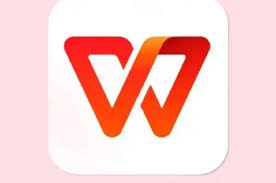
WPS 密码保护功能指南:文档加密全流程解析
在信息化办公和数字化学习时代,文档安全问题越来越受…
在现代办公与教育场景中,演示文稿已成为传递信息、展示成果和汇报工作的主要工具。WPS演示凭借其强大的功能和灵活的动画设置,成为国内广泛使用的办公软件之一。精心设计的动画效果不仅能增强视觉冲击力,还能帮助观众更好地理解内容,提升演示效果。然而,许多用户在制作演示文稿时,往往停留在简单文字和图片堆砌阶段,忽略了动画的应用价值,导致演示效果平淡,信息传达不够清晰。
动画效果在演示中不仅仅是视觉装饰,它可以通过文字、图片、图表的动态展示,引导观众注意力,突出重点信息,同时使复杂数据和逻辑结构更易理解。WPS演示提供了丰富的动画类型,包括进入、强调、退出及路径动画,同时支持自定义动画顺序、延迟和触发条件。掌握这些功能,能够让用户在短时间内制作出专业、精美且富有逻辑性的演示文稿。
本文将以“WPS演示动画效果设置技巧”为主题,从基础动画类型、操作方法、进阶设置技巧到实际应用场景进行全面解析。通过操作步骤示意、表格总结及外部链接参考,帮助用户快速掌握动画设置技巧,并提供实用的创意方案。无论你是职场新人、学生,还是需要制作高水平汇报的办公人员,本篇文章都将为你提供详细指南,让你的WPS演示文稿更具吸引力和专业性。
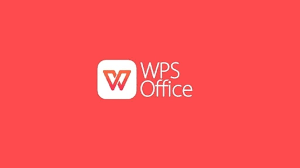
动画效果是WPS演示中动态展示文字、图片或图表的工具,可分为四大类:进入、强调、退出和路径动画。
WPS演示提供动画面板,可进行动画添加、顺序调整、延迟设置及触发条件定义。通过动画面板,用户可以直观管理所有元素的动画效果。
在动画面板中可拖动元素改变播放顺序,实现逻辑化展示。例如先出现标题,再展示正文内容,最后突出重点图表。
通过“自定义路径”功能,可绘制元素移动路线,如箭头流程、销售趋势图等。路径动画可结合多个动画同时使用,增强演示效果。
合理运用幻灯片切换效果,如推入、擦入、淡化,结合动画,提升演示整体流畅性和观赏性。
避免过多动画,防止视觉干扰,保持演示专业性。
控制动画节奏,让观众有足够时间理解内容。
确保动画在不同设备、屏幕分辨率下正常播放,避免演示中断。
可尝试关闭部分不必要的动画,减少路径动画复杂度,或检查电脑性能及WPS版本是否更新。
在动画面板中,通过“开始”选项设置为“与上一动画同时”或“在上一动画之后”,即可实现顺序或同步播放。
建议使用WPS演示最新版本,并确保使用标准动画类型,避免自定义复杂路径或特殊字体导致兼容性问题。